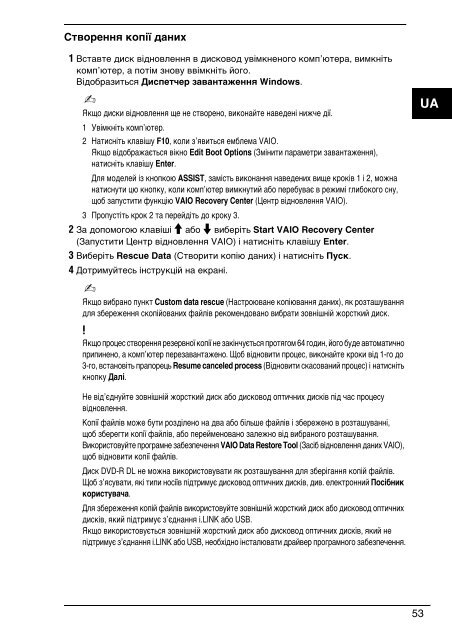Sony VPCEC1A4E - VPCEC1A4E Guida alla risoluzione dei problemi Russo
Sony VPCEC1A4E - VPCEC1A4E Guida alla risoluzione dei problemi Russo
Sony VPCEC1A4E - VPCEC1A4E Guida alla risoluzione dei problemi Russo
You also want an ePaper? Increase the reach of your titles
YUMPU automatically turns print PDFs into web optimized ePapers that Google loves.
Створення копії даних<br />
1 Вставте диск відновлення в дисковод увімкненого комп’ютера, вимкніть<br />
комп’ютер, а потім знову ввімкніть його.<br />
Відобразиться Диспетчер завантаження Windows.<br />
Якщо диски відновлення ще не створено, виконайте наведені нижче дії.<br />
1 Увімкніть комп’ютер.<br />
2 Натисніть клавішу F10, коли з’явиться емблема VAIO.<br />
Якщо відображається вікно Edit Boot Options (Змінити параметри завантаження),<br />
натисніть клавішу Enter.<br />
Для моделей із кнопкою ASSIST, замість виконання наведених вище кроків 1 і 2, можна<br />
натиснути цю кнопку, коли комп’ютер вимкнутий або перебуває в режимі глибокого сну,<br />
щоб запустити функцію VAIO Recovery Center (Центр відновлення VAIO).<br />
3 Пропустіть крок 2 та перейдіть до кроку 3.<br />
2 За допомогою клавіші M або m виберіть Start VAIO Recovery Center<br />
(Запустити Центр відновлення VAIO) і натисніть клавішу Enter.<br />
3 Виберіть Rescue Data (Створити копію даних) і натисніть Пуск.<br />
4 Дотримуйтесь інструкцій на екрані.<br />
UA<br />
Якщо вибрано пункт Custom data rescue (Настроюване копіювання даних), як розташування<br />
для збереження скопійованих файлів рекомендовано вибрати зовнішній жорсткий диск.<br />
Якщо процес створення резервної копії не закінчується протягом 64 годин, його буде автоматично<br />
припинено, а комп’ютер перезавантажено. Щоб відновити процес, виконайте кроки від 1-го до<br />
3-го, встановіть прапорець Resume canceled process (Відновити скасований процес) і натисніть<br />
кнопку Далі.<br />
Не від’єднуйте зовнішній жорсткий диск або дисковод оптичних дисків під час процесу<br />
відновлення.<br />
Копії файлів може бути розділено на два або більше файлів і збережено в розташуванні,<br />
щоб зберегти копії файлів, або перейменовано залежно від вибраного розташування.<br />
Використовуйте програмне забезпечення VAIO Data Restore Tool (Засіб відновлення даних VAIO),<br />
щоб відновити копії файлів.<br />
Диск DVD-R DL не можна використовувати як розташування для зберігання копій файлів.<br />
Щоб з’ясувати, які типи носіїв підтримує дисковод оптичних дисків, див. електронний Посібник<br />
користувача.<br />
Для збереження копій файлів використовуйте зовнішній жорсткий диск або дисковод оптичних<br />
дисків, який підтримує з’єднання i.LINK або USB.<br />
Якщо використовується зовнішній жорсткий диск або дисковод оптичних дисків, який не<br />
підтримує з’єднання i.LINK або USB, необхідно інсталювати драйвер програмного забезпечення.<br />
53